実はブラウザって専用のものを決めるより使い分けるのが最強なのではというお話
ブラウザってほんと色々ありますよね。
Chrome、Safari、Microsoft Edgeなどが有名どころだと思います。実は他にも便利ないろんなブラウザがあります。例えばArcやSidekick、Brave、Vivaldiなどです。
今回は、ArcやSidekick、Braveを使ってみて、個人的な所感とこれからどう使っていくのがよさそうか考えてみました。ちなみにこちらの3つはChromeの拡張機能を使うことができたり、広告ブロック機能がついています。これらのことについてはこの先言及しません。
それでは具体的にみていきます。
Arcは最初は苦しいが慣れると使いやすい
まずはArcです。自分の場合は仕事、調べ物、買い物をする時などに使っています。基本は8割はArcですね。
公式サイトは下記になります。
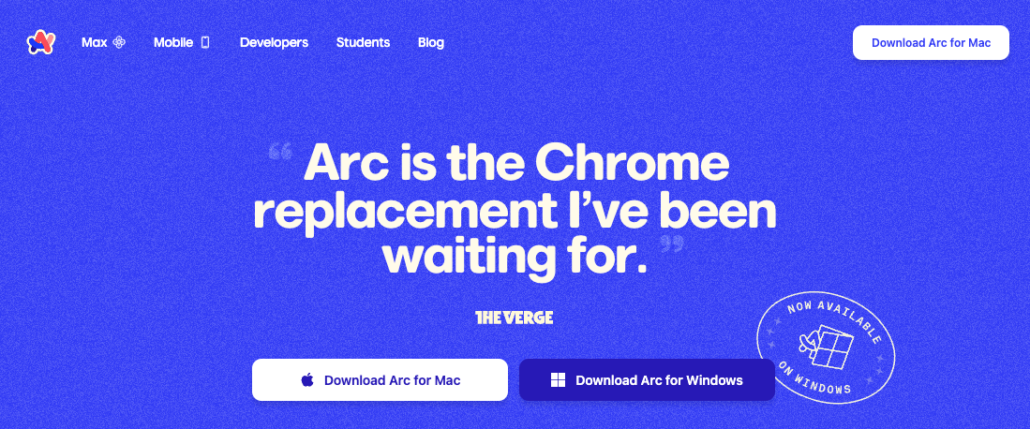
MacとWindows版がありますが、Windows版はまだ色々と制限されている機能もあるようです。
もし使われる場合はMacの方がおすすめかと思います。
左側にタブが表示されるUI
だいたいのブラウザは上部にタブが表示されるイメージですが、Arcは左側に表示されます。
これが他のブラウザに慣れていると取っ付きにくいと感じる方もいるようです。自分もそうでした。
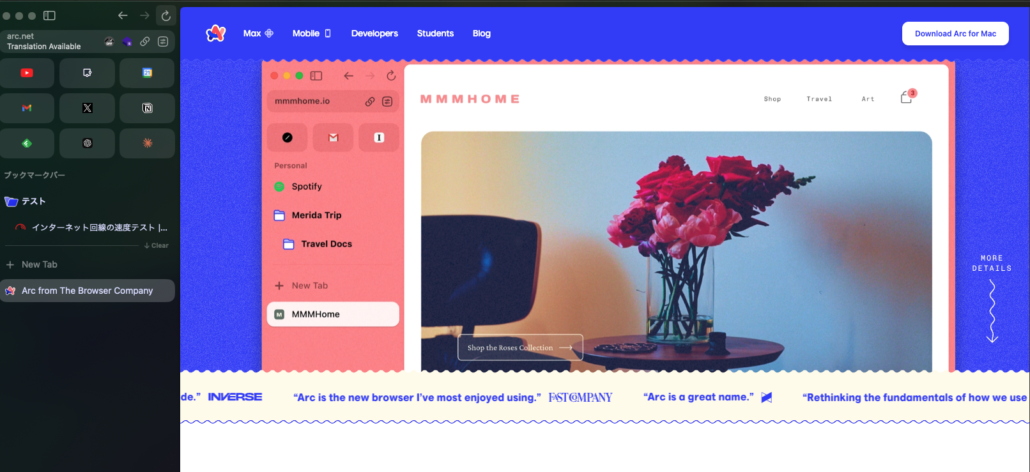
ただ、このサイドバーには便利な側面があります。
- サイドバーの上部にアイコンでお気に入りのものを登録して固定できる
- デフォルトスペースのブックマークバーにお気に入りのリンクを登録できる
- New Tabの下にはお気に入りに入れていないタブが追加されていく(しばらく経つと勝手に削除される)
アカウントごとにスペースに登録できる
仕事用のアカウント・個人用のアカウントで、いちいちログイン・ログアウトをして使うのが手間ですよね。要はその手間がなくなるように使えるってことです。
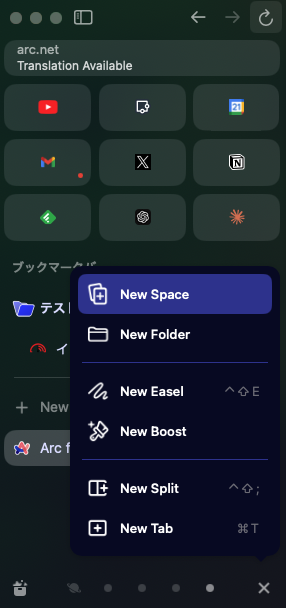
上部の下部のところからNew Spaceをクリックすれば作成できます。ここでは詳しいことは書きませんが、これはなかなか使えますね。
画面分割ができる
Split Viewを使うことで横にも縦にも分割できます。
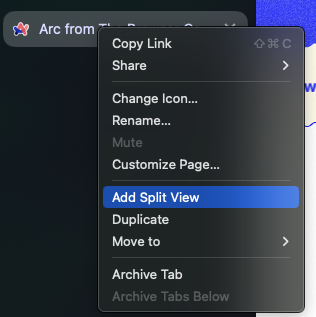
2画面横並びに分割してみました。
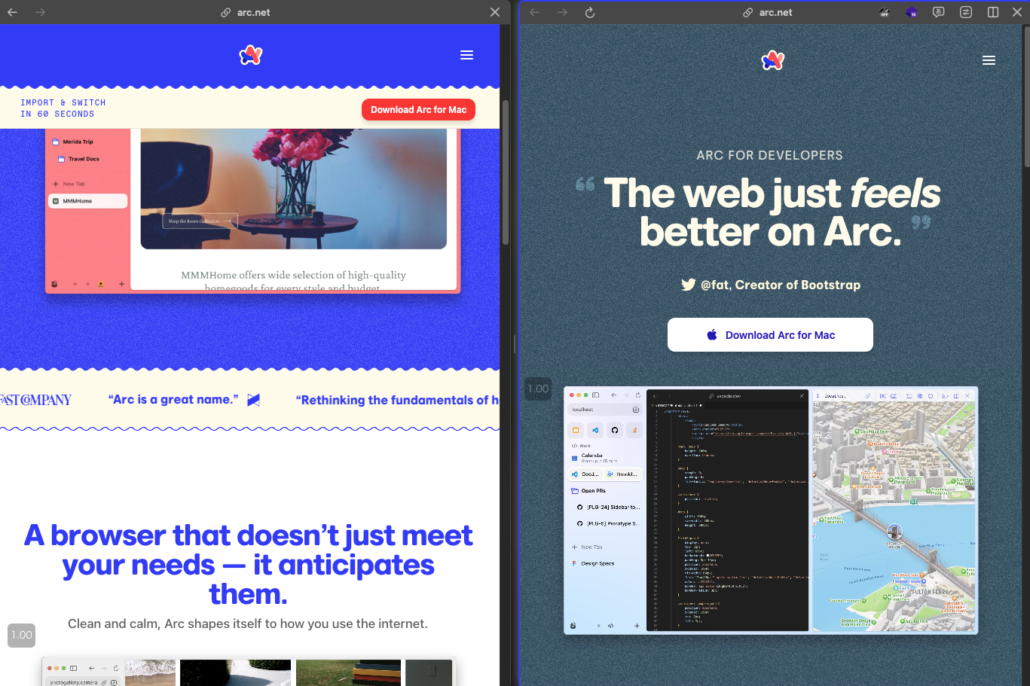
4分割もできますよ!
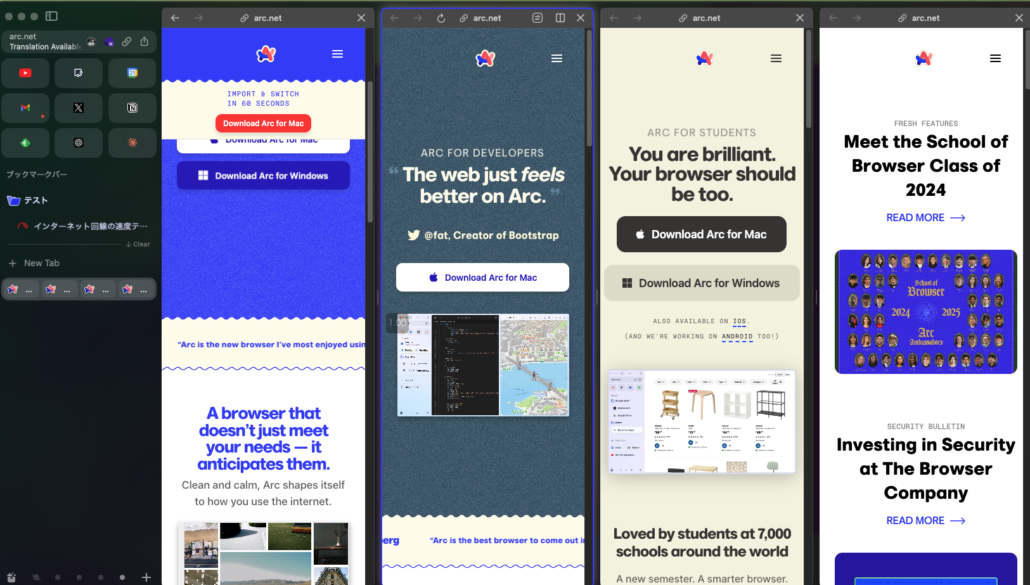
もちろん縦にも並べられます。
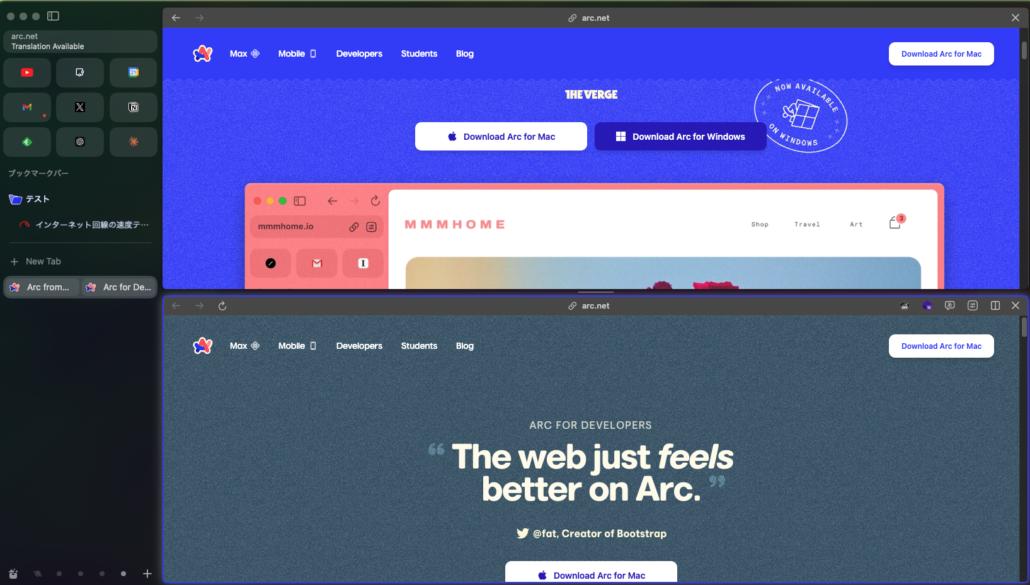
2✖️2はできなさそうでした。もしかしたらできるかもしれません。
ショートカットに慣れるまで大変
普通に使う分には問題ないのですが、少しイライラすることもあります。
例えばお気に入りに登録しているページを開いてから、他のページを別のタブで見ていて、またお気に入りのページに戻ってみたいというような時、お気に入りに登録しているページの数が多ければ多いほど、探しにくくなります。
こういった時はcontrol+tabのショートカットを使えば探しやすくなるのですが、使わないと結構大変です。
他にも純粋な検索をしたいのに、お気に入りやすでに閲覧したページが上部の候補に出てくるなどです。
こういうケースがいたるところに存在しますので、最初は大変ですがショートカットで操作を完結できるようになると便利です。公式に載っていますので参考にしてみてください。
ここでは全部の機能は紹介してませんが、他にも便利な機能がたくさんありますので、ぜひ使ってみてはいかがでしょうか。
懸念点
全てに日本語対応しているわけではないことと、今後有料になる可能性もありますので、こちらに依存しすぎないようにはしておきたいです。
Sidekickは有料プランだとめちゃ使いやすい
続いてはSidekickです。公式サイトは下記です。
Chromeを使っていた方であれば、直感的に使えます。使い馴染んでいるUIだから使いやすい。これが一番ではないでしょうか。
無料では左側のサイドバーに最大5つまで使いたいアプリを登録できる
こんな感じで左側にアイコンが固定して登録されます。上部にはChromeのようにブックマークできますので、使いやすいと思います。拡張機能なども上部に表示できますよ。
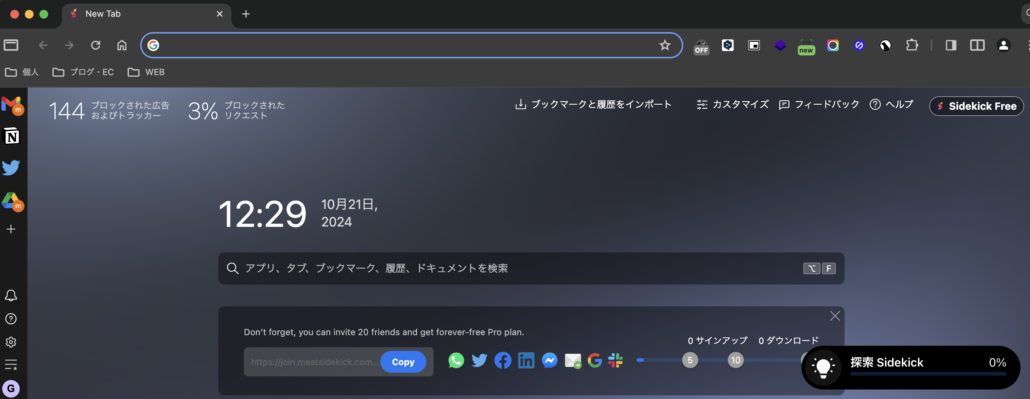
ホーム画面で探したいものを検索できる
ブックマークがいっぱいの時は下記で検索して探すと便利ですね。

実際無料版ではこのくらいしかメリットが感じられないのですが、それでも必要十分だとは思います。もっと使い倒したい方には有料プランがおすすめです。ちなみに無料だと公式では下記のように紹介されています。
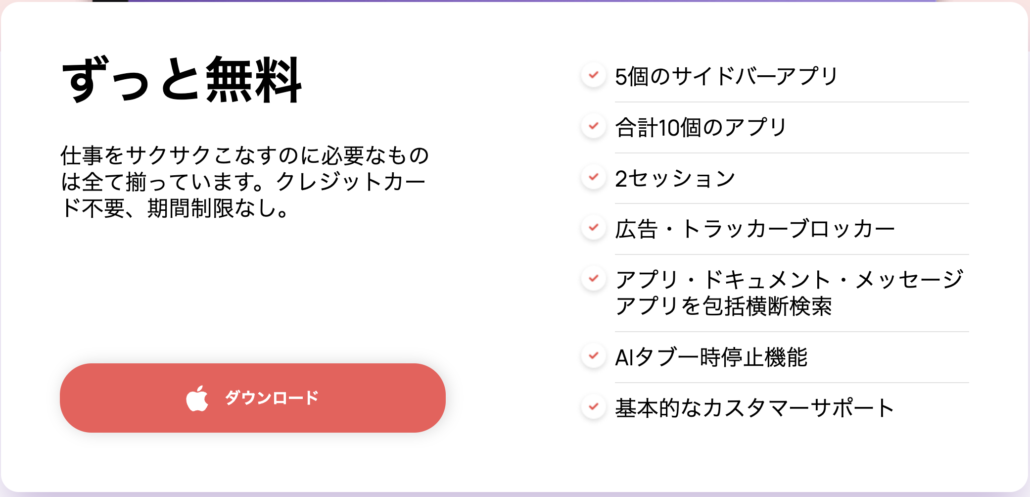
有料の機能は下記です。どうでしょうか。Arcでもできていた機能が追加されていますよね。Chromeに似たUIでより深く使いたい方にはおすすめかと思います。Proプランでは無料お試しもできるようですので試してみるのもいいかもしれません。
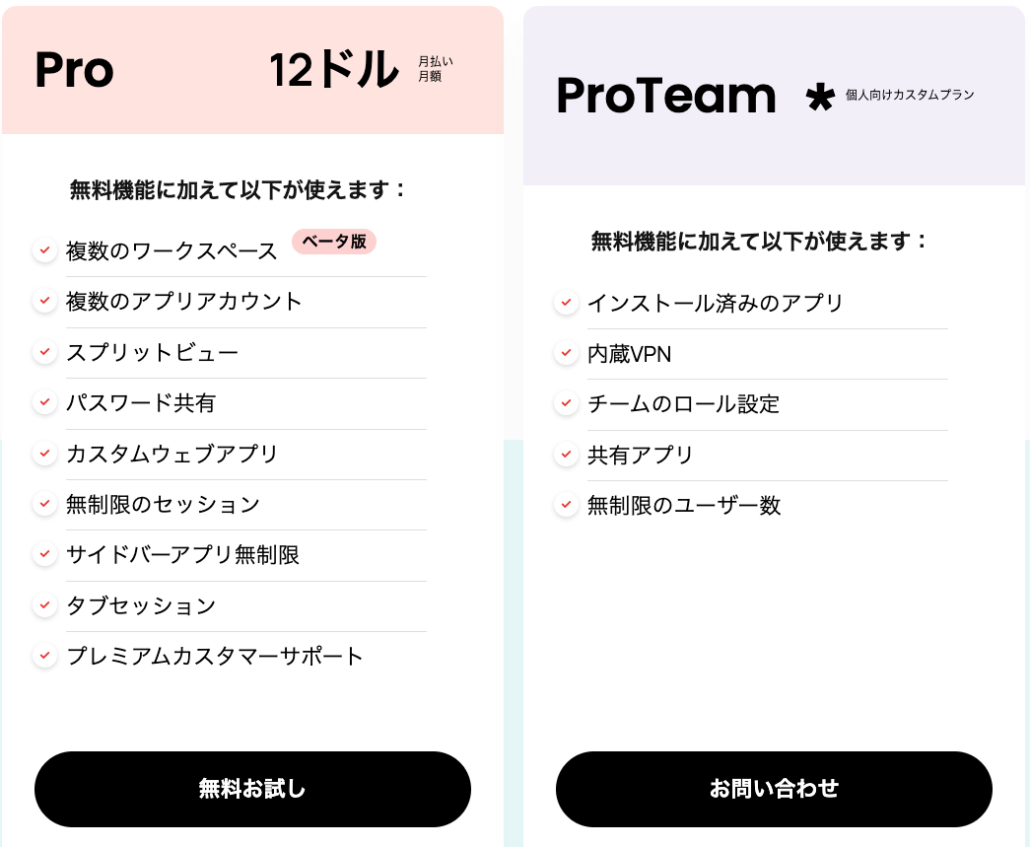
気になった方のために、もう一度リンクを貼っておきますね。
BraveはYouTube視聴がおすすめ
続いてBraveです。自分はYouTube用に使っています。公式サイトは下記です。
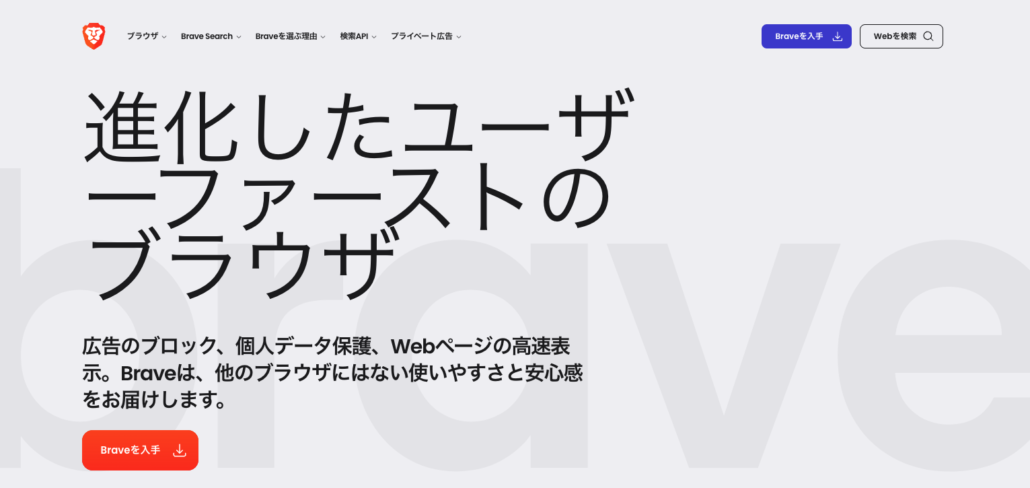
広告ブロックが強力
他のブラウザでは広告が出るようなページでも、Braveではほぼほぼ出ません。なんとYouTubeも今のところ出ません!
ということで有料プランに入って広告を消してまでYouTubeを閲覧するのもなーと考えている方にとってはおすすめかと思います。
※ただし、いつまで続くかは分かりませんし、YouTubeをアプリで使うといったことはできませんので、ブラウザ上で閲覧することにはなります。
Picture-in-Picture Extension (by Google)を入れることで視聴が捗る
Googleの拡張機能Picture-in-Picture Extension (by Google)を入れると、YouTubeの視聴が便利になります。
Picture-in-Picture Extension (by Google)のリンクはこちら
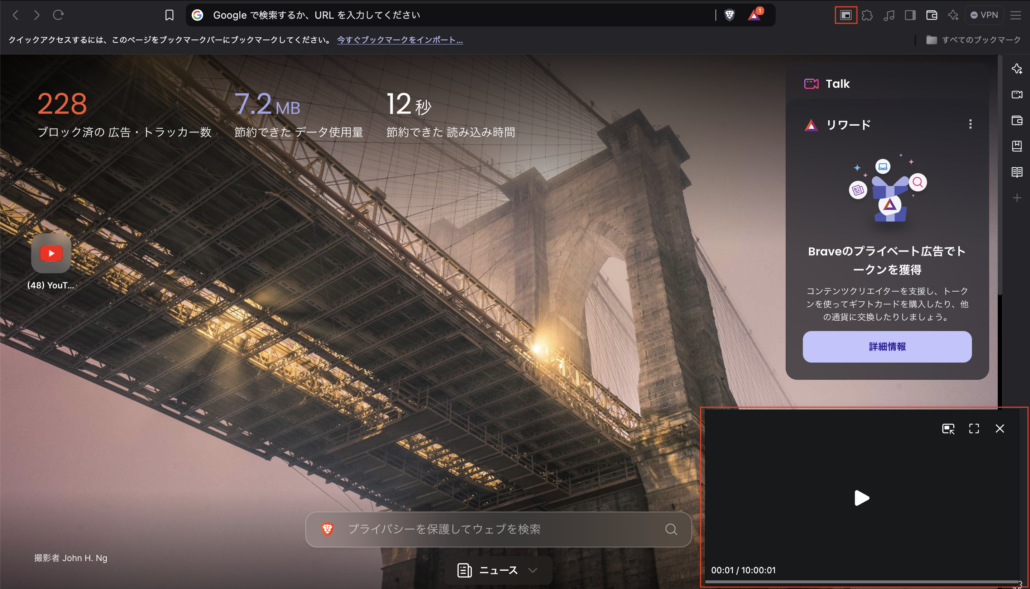
YouTubeを再生中に、右上の赤枠のアイコンをクリックすると、右下に再生動画が表示されます。これで他のブラウザを横断しながらでも視聴が楽しめるようになりますよ。
スマホでもアプリがあるのがいいところ
YouTubeをスマホでも広告なしで見たいなと思っている方にもおすすめです。
他にも様々な機能があります
自分は使っていませんが、Braveの広告を見ることで仮想通貨BATがもらえるというのもあるようです。
番外編
Vivaldiについて
自分は使ったことありませんが、Vivaldiは自分で使いやすいように好き勝手カスタマイズできる点が魅力的のようです。公式サイトは下記です。
マウスのドラッグ次第で色々操作をコントロールできたるするようですね。おもしろそうです。
こちらも気になっていますので、今度時間があった時に試してみたいと思います。
Arc Search(スマホ用)
これは使ってみたいと思っていてまだ使えていません。公式サイトは下記です。
レビュー動画を色々見ていると、iPhone自体のアプリの操作感と似ていておもしろい感じでした。
検索もページを横断してまとめてくれたりと、あちこちのページを見て確認する手間も省けるので、調べ物をするにも重宝しそうな感じでした。そのうち使ってみたいと思います。
まとめ
自分の現在の使い方は下記です。
- Arc:仕事、調べ物、買い物用
- Sidekick:Arcが有料になった時の避難先
- Brave:YouTube視聴用、スマホ用(スマホは基本全部こちらです)
以上です!ご参考になりますと幸いです。


